Der Firefox-Browser weist einige Download-Fehlermeldungen auf, die Benutzer daran hindern, ihre Dateien zu speichern.
Eine dieser Fehlermeldungen lautet: konnte nicht gespeichert werden, da die Quelldatei nicht gelesen werden konnte. Versuchen Sie es später erneut oder wenden Sie sich an den Serveradministrator.
Wenn diese Fehlermeldung angezeigt wird, können Firefox-Benutzer keine Dateien herunterladen und speichern.
Hier sind einige Lösungen, mit denen dieses Problem behoben werden kann.
Wie behebe ich den Fehler beim Lesen der Quelldatei??
1. Wechseln Sie zu einem anderen Browser
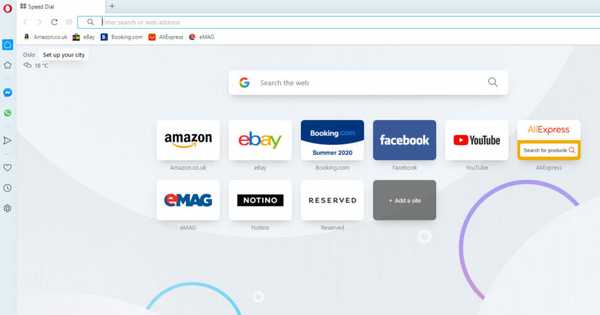
Wenn Sie Probleme haben, Dateien dauerhaft in Firefox herunterzuladen, sollten Sie in Betracht ziehen, zu Opera zu wechseln. Aufgrund der neuen Verbesserungen und Funktionen der Browser werden Sie wahrscheinlich nicht dieselben Probleme haben, wenn Sie sie verwenden.
Die neuen Elemente von Opera überschatten andere beliebte Erweiterungen wie Firefox oder Chrome. Zu den Hauptelementen von Opera gehören das Video-Popup, das eingebettete VPN, interaktive Nachrichten und My Flow.
Dank der integrierten Werbeblockierung werden die Webseiten schneller geladen und unnötige Anzeigen oder Bilder stören Sie nicht.
Die Installation dauert nur wenige Sekunden und Sie können die Anwendung in kürzester Zeit auf Ihrem Computer installieren. Der Wechsel zu Opera ist wirklich einfach.
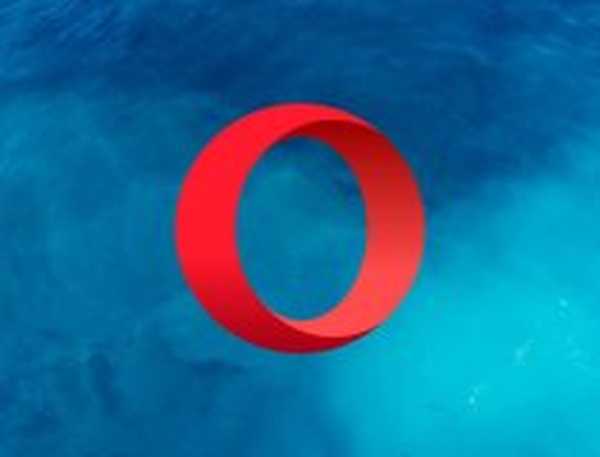
Oper
Wenn Sie einen zuverlässigen Browser, eine schnelle Verbindung mit einer flexiblen und einfach anpassbaren Oberfläche wünschen, ist dies die beste Wahl! Frei Besuche die Website2. Überprüfen Sie Ihre Internetverbindung
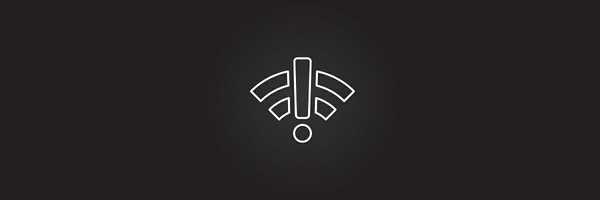
Überprüfen Sie zunächst, ob Ihre Internetverbindung nicht unterbrochen wurde. Der Server wurde möglicherweise beim Herunterladen unterbrochen. Öffnen Sie daher einige Webseiten in Ihrem Browser.
Wenn sie nicht geöffnet werden, liegt ein Verbindungsverlust vor. Dieser Artikel enthält weitere Details zum Beheben von Netzverbindungen.
3. Löschen Sie die Datei compreg.dat
- Öffnen Sie Firefox und geben Sie ein über: Unterstützung.
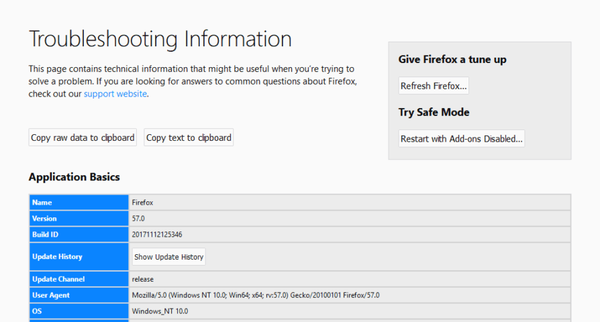
- Drücken Sie die Ordner öffnen oder Ordner anzeigen Taste.
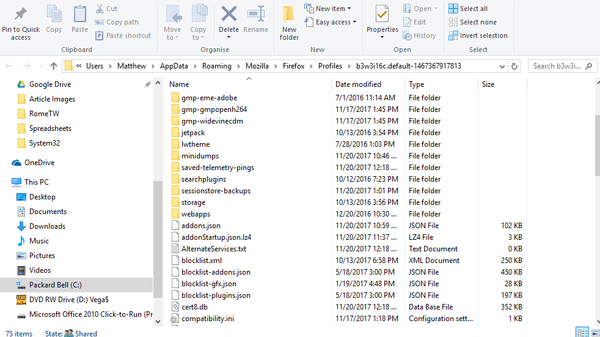
- Schließen der Firefox-Browser.
- Rechtsklick compreg.dat und auswählen Löschen um diese Datei zu löschen.
4. Passen Sie die Einstellung network.http.accept-encoding an
- Eingeben about: config in der URL-Leiste von Firefox.
- Scrollen Sie zu network.http.accept-encoding Rahmen.
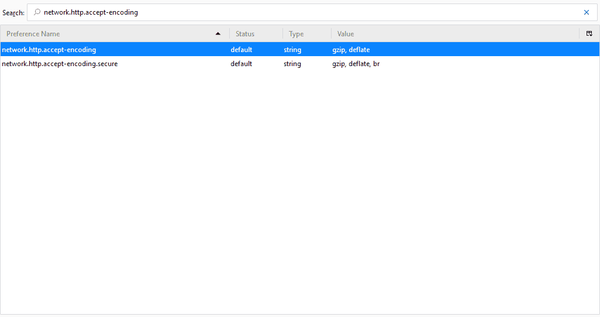
- Doppelklicken Sie auf network.http.accept-encoding Präferenz.
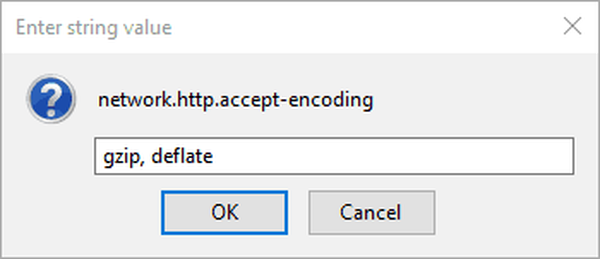
- Löschen Sie den gesamten Wertetext im Textfeld und drücken Sie die in Ordnung Taste.
5. Deaktivieren Sie die Download Manager-Erweiterungen
- Drücke den Menü öffnen Taste.
- Klicken Add-Ons.
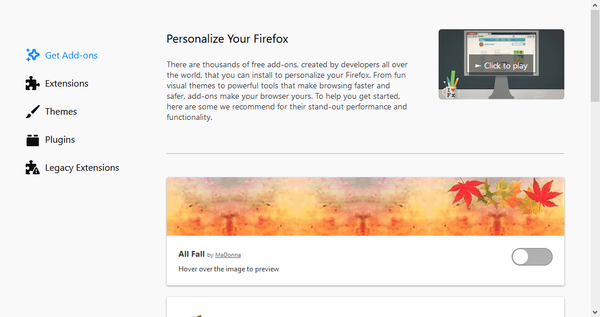
- Klicken Erweiterungen.
- Drücken Sie die Deaktivieren Schaltflächen neben den Download-Manager-Erweiterungen.
6. Passen Sie die Attributeinstellung für sites.sqlite an
- Eingang über: Unterstützung in der Adressleiste von Firefox.
- Drücken Sie die Ordner öffnen Taste.
- Rechtsklick Orte.sqlite und auswählen Eigenschaften.
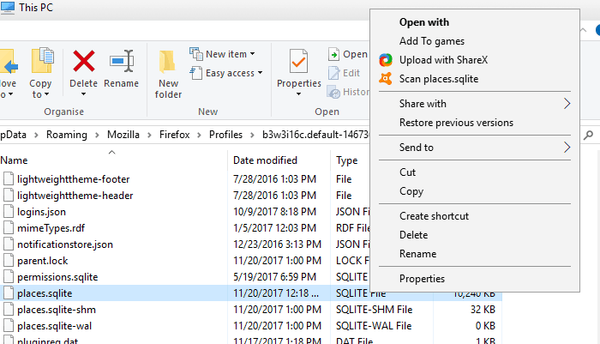
- Deaktivieren Sie das Kontrollkästchen Schreibgeschützt Kontrollkästchen, wenn es aktiviert ist.
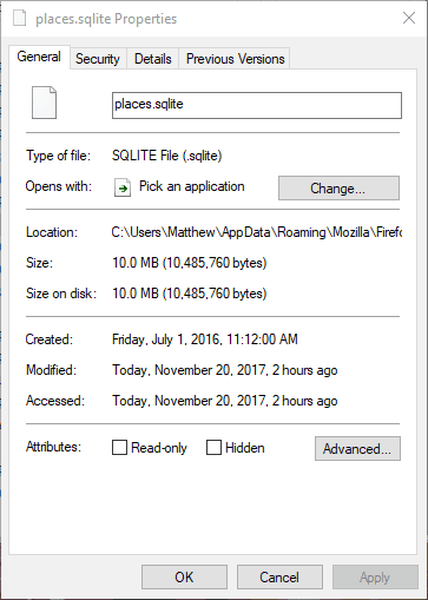
- Klicken Anwenden und in Ordnung das Fenster schließen.
7. Setzen Sie den Firefox-Browser zurück
- Eingang über: Unterstützung in der URL-Leiste des Browsers und drücken Sie Eingeben.
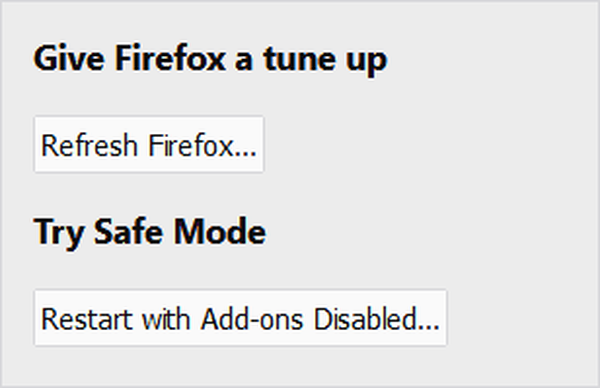
- Drücke den Aktualisieren Sie Firefox Taste.
- Wähle aus Aktualisieren Sie Firefox Möglichkeit.
8. Installieren Sie den Firefox-Browser neu
- Öffnen Lauf durch Drücken der Win-Taste + R-Hotkey.
- Eingeben appwiz.cpl Klicken Sie im Textfeld Ausführen auf in Ordnung Taste.
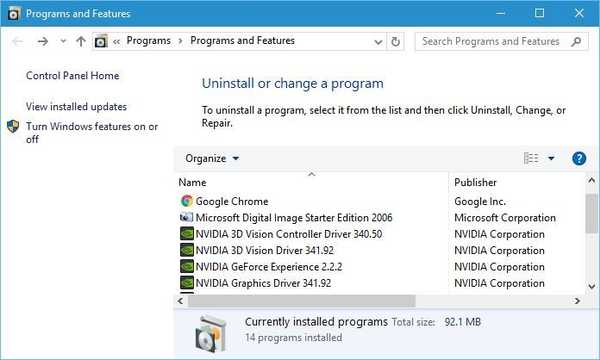
- Wählen Sie dann Firefox und drücken Sie die Taste Deinstallieren Taste.
- Dadurch wird der Deinstallationsassistent von Firefox geöffnet.
- Drücken Sie die Nächster Schaltfläche im Assistenten.
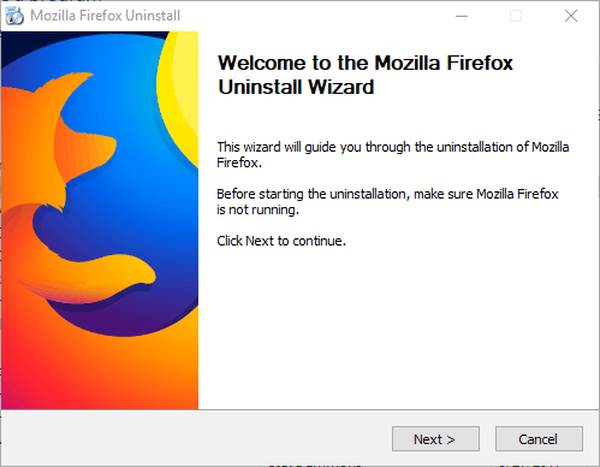
- Dann neu installieren dieselbe Firefox-Version, die Sie entfernt haben.
- Öffnen Sie Firefox Setup-Assistent um den Browser zu Windows hinzuzufügen.
Eine dieser Lösungen wird wahrscheinlich Firefox reparieren, sodass Sie Software und Dokumente erneut mit dem Browser herunterladen können.
Das Löschen des Download-Verlaufs, das Auswählen eines alternativen Download-Ordners und das Ausschalten der Antivirensoftware können ebenfalls zur Behebung des Problems beitragen.
Wenn Sie weitere Vorschläge zur Behebung dieses Firefox-Problems haben, teilen Sie diese bitte unten mit.
FAQ: Erfahren Sie mehr über Firefox
- Wie installiere ich Firefox neu??
Die Neuinstallation von Firefox ist einfach. Sie müssen es nur aus der Einstellungen-App entfernen und dann die neueste Version herunterladen und installieren. Sie können eine Deinstallationssoftware verwenden, um sie vollständig zu entfernen.
- Hat Firefox Virenschutz??
Firefox kann bestimmte schädliche Websites erkennen. Für einen vollständigen Schutz wird jedoch empfohlen, ein dediziertes Antivirenprogramm zu verwenden.
- Wie ändere ich meine Download-Einstellungen in Firefox??
Um die Download-Einstellungen in Firefox zu ändern, klicken Sie auf Speisekarte Symbol und wählen Optionen. Lokalisieren Dateien und Anwendungen Abschnitt und ändern Sie Ihre Einstellungen von dort.
- Wie behebe ich einen fehlgeschlagenen Download in Firefox??
Überprüfen Sie Ihre Antiviren-Einstellungen, um fehlgeschlagene Downloads in Firefox zu beheben. Wenn dies nicht hilft, müssen Sie möglicherweise Firefox neu installieren.
Anmerkung des Herausgebers: Dieser Beitrag wurde ursprünglich im Februar 2018 veröffentlicht und seitdem im August 2020 überarbeitet und aktualisiert, um Frische, Genauigkeit und Vollständigkeit zu gewährleisten.
- Firefox-Fehler
 Friendoffriends
Friendoffriends



